イー・モバイル D01HW(USBモデムタイプ)を買った。

6月23日に発売が開始されたD01HWを買ってみた。本当はExpressCardタイプが欲しかったんだけど発売は7月末頃という話だったので1ヶ月も待てない!ということでUSBタイプになりました。USBタイプならMacBookでも使えるし、Windowsでも使えるし、いざということで役立ちそうだよね!
イーモバイルストアで買うつもりだったんだけど、問い合わせてみたら「販売店様のみの販売」と言われてしまったので仕方なく店舗に行きました。ちょうど発売から5日経った水曜日だったんだけどどの店舗も品切れで木曜日に入荷するらしかったので断念。次の日改めてアキヨドに向かってなんとか購入できました。
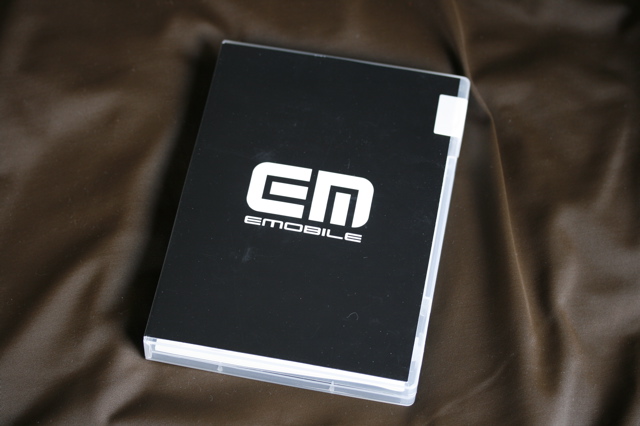
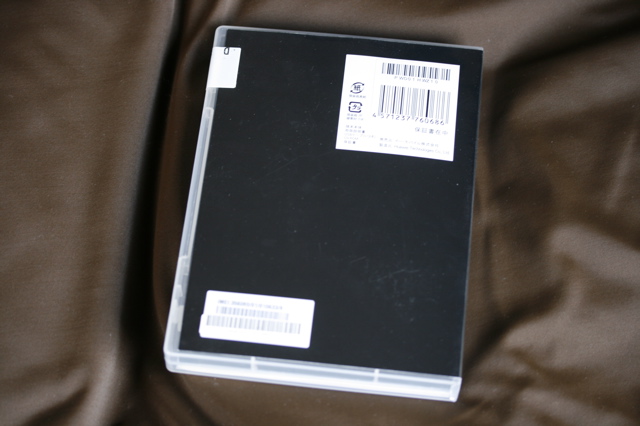

D01HW内容物
実際にMacBook Proに接続するとマウスみたいですw。これなら会社で使ってもばれなさそうだよ。

D01HWのセットアップ for Mac OS X
さてさて、早速セットアップに入ります。インストールユーティリティは公式サイトからダウンロードできるのでCD-ROMは使うことはありません。
- ユーティリティソフトダウンロードにアクセス。
- ダウンロードをクリック。
- [MACHOST-V100R001B023D01SP03C109.zip]を解凍。
- [EMOBILE D01HW]フォルダからそれぞれのCPUにあったインストールパッケージを開く。
- インストーラを完了する。
- D01HWをMacに接続する。
- アプリケーションフォルダから[EMOBILE D01HW Management Tool]を起動する。
- アクセスポイント名 (APN)に "emb.ne.jp" と入力して[適用]をクリック。
- システム環境設定のネットワークを開く。
- HUAWEI Mobileというポートが追加されるので表示から[HUAWEI Mobile]を選ぶ。
- [PPP]の項目に下記のように入力する。
- サービスプロバイダ:emb.ne.jp
- アカウント名:em
- パスワード:em
- 電話番号:*99***1#
- [モデム]の項目にあるモデムを[HUAWEI Mobile Connect - 3G Modem]にする。
- [モデム内蔵のエラー訂正と圧縮を使用]を有効
- [電話をかける前に発信音を確認]を無効
- [ダイヤル]を[トーン]に設定
- [スピーカー]を[切]に設定
これで接続することができます。1度も再起動がいらないのがいいですね。
MacBook Pro 1.83 GHz Intel Core Duo / Mac OS X 10.4.10の環境で安定して動作してます。これはいいものだ。
自宅でスピードチェックをしてみました。個人的にはだいたいの速度がわかればいいので簡単に調べられるUSENのスピードテストを使用します。スピードテスト | USENの回線速度測定

最後に購入して数日後にいきなり不具合が発表されました。
Mac OS X版は即日修正ユーティリティがリリースされたので安心ですが、Windowsユーザーの方は気をつけてくださいね。
